
Macで使用するキーボードを、日本語キーボードから英語キーボードに切り替えた場合に困ってしまうのが、「英数・かな」の切替。私は、Macの日本語キーボードのみならず、Windows PCにおいても スペースキー両隣のキーを「英数・かな」の切替に割り当てています。
このMacの英語キーボードの「英数・かな切替」を、スペースキー両隣の「cmd」キーに簡単に割り当て可能な便利なアプリが「英かな」です。
「英かな」のインストール
「英かな」のダウンロード・インストールについて記載しますが、後段の設定も含めて、便利でシンプルなアプリであり、他サイトの記事に記載の事項と概ね同じです。
▼アプリダウンロードはこちらのサイトにアクセスします。日本語キーボードに慣れた方向け・日本人向けのアプリのため(作者さんが日本人のはず)、日本語表記です。
▼上のサイトの一部を抜粋ですが、水色の部分を押下するとダウンロードが始まります。下のGithubを押下したくなりますが、そちらではありません。なお、対象OSは、Sierra / EI Captionとなっていますが、私はCatalinaと において、また、M1 Macでも使用しています。
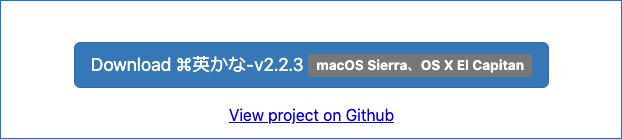
▼ダウンロード後、zip ファイルを展開します(画像は展開後です)。
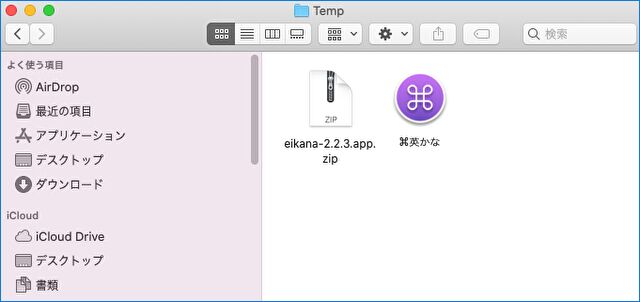
▲▼「英かな」をアプリケーションにドラッグし移動します。下の画像は移動後です。
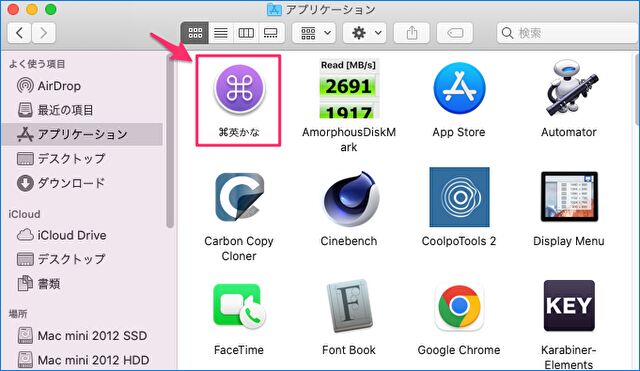
▼全てのプロセスを掲載していませんが、Web サイトからダウンロードしたアプリのため、他のアプリと同様に制御を許可します。
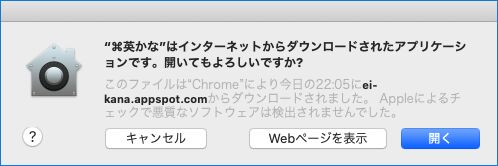
▼「システム環境設定を開く」を押下します。
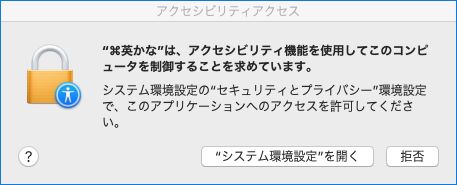
▼「セキュリティとプライバシー」の「アクセシビリティ」へと進み、「英かな」にチェックを入れて コンピュータの制御を許可します。
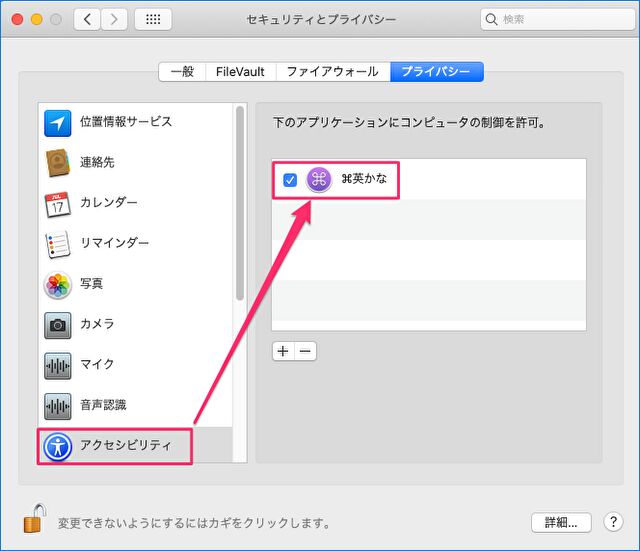
▼左のアイコンのとおり、インストール後はメニューに常駐します。設定の変更・再起動を行うことなく、初期設定でスペースキー両隣の「cmd」キーが、英数・かな切替に割り当てられています。

「英かな」の設定
前述のとおり、設定を変更することなく使用できますが、必要に応じてcmdキーによる英数・かな切替の「除外アプリ」などを登録します。
▼メニューバーのアイコンをクリックし、「Preference」を押下します。
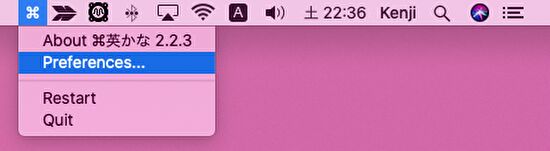
▼「キーリマップ」の画面ですが、こちらは英数・かな切替の目的であれば、変更する必要はありません。
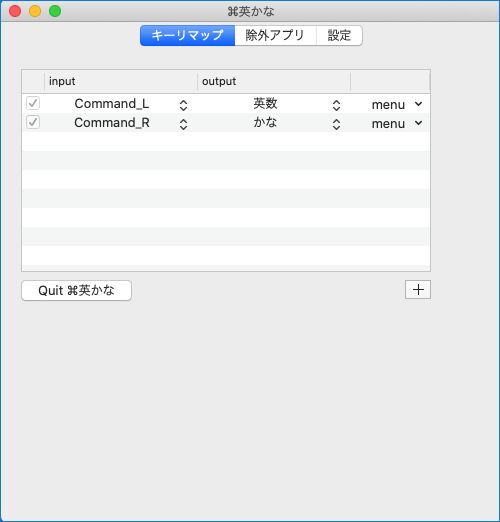
▼cmdキーによる英数・かな切替を無効化したいアプリがある場合には チェックを入れます。なお、cmd キーと他のキーのコンビネーションによるコマンドは普通に動作します。
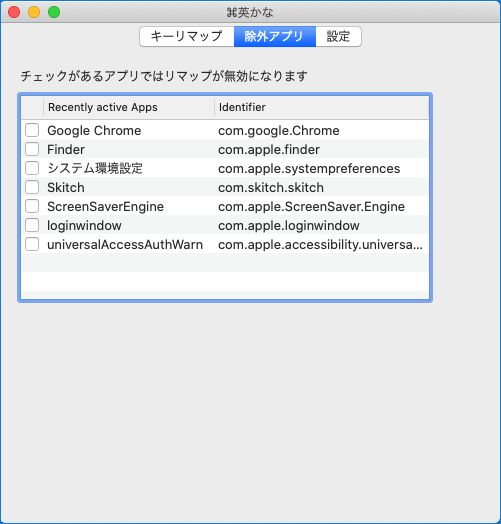
▼こちらは、メニューバーへのアイコン表示、スタートアップ、起動時のアップデート確認の設定画面。常用する場合には、特に変更する項目はありません。
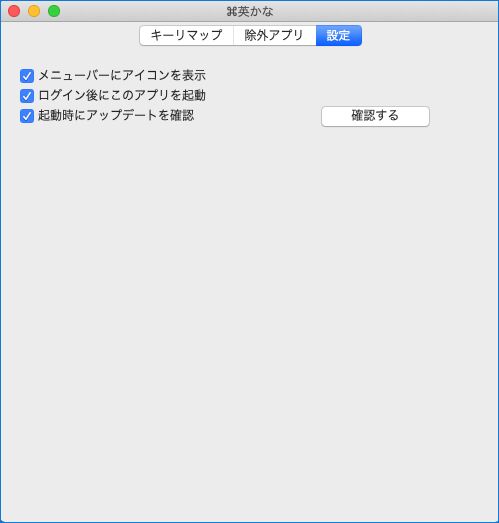
まとめ

ダウンロードしてインストールするのみの簡単設定のアプリ「英かな」。私は上の写真のBluetooth キーボド「Satechi X1」にて、macOS Catalina / Monterey、M1 M2 Mac / インテル Macにて使用していますが、確実に動作し、Macで英語キーボードを使用する場合の「英数・かな切替」には必須のアプリです。
なお、以前は「Karabiner-Elements」を使用し、cmd キーを「英数・かな切替」に割り当てていましたが、スクショなどのcmdキーを使用する機能との制御が難しく、現在は「英かな」を使用しています(「英かな」では、cmd キーを使用するスクショも普通に使用できています)。
▼私が使用しているキーボードは「Satechi X1」です。アルミ製の質感とMacとのデザイン面でのマッチング、Bluetoothのマルチペアリングが便利な製品ですが、2022年10月16日時点では公式サイトでも品切れとなっており、品切れと円安もあってか Amazonでは以前の価格の6,000円高となっています。このため割高感もあり おすすめできず(私は中古を購入しました)、参考表示として10キー付きの同社製品も掲載しました。





コメント